ESXi是VMware 企业级虚拟化软件的基础,安装在服务器裸机上,无需任何其他系统的支持,其性能也是VMware三个版本中最好的。在ESXI下安装Centos7步骤总结如下:
1.接入公司虚拟环境,输入账号密码,登录:

2.选择创建虚拟机:

3.选择创建类型:

4.命名虚拟机,选择正确的操作系统:

5.选择存储,优先选择可用内存比较大的盘:

6.自定义虚拟服务器的配置,光盘驱动器,选择“数据存储ISO文件”:


7.查看配置信息,确认无误点击“完成”开始创建虚拟机:

8.在虚拟机列表找到刚刚创建的虚拟机,单机选中:
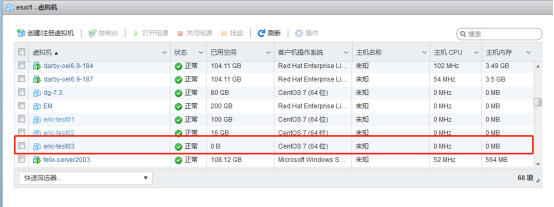
9.打开该虚拟机电源,运行此虚拟机:


10.选择安装/升级现有系统,回车确认:

11.可选择测试媒体,也可直接skip跳过媒体测试并开始安装:

12.直接下一步即可:

13.通过键盘方向键及Tab键控制光标,选择使用语言:
14.选择需要的键盘:

15.选择存储设备:
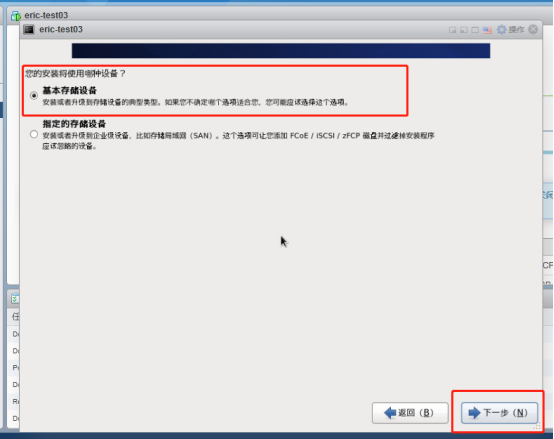
16.忽略警号:

17.设置主机名:

18.设置所在地区时间:

19.设置管理员密码:

20.选择使用所有空间,也可自定义布局:

21.将修改写入磁盘:

22.默认安装即可,后期也可自行安装需要的软件:

23.等待安装完成,点击下一步:
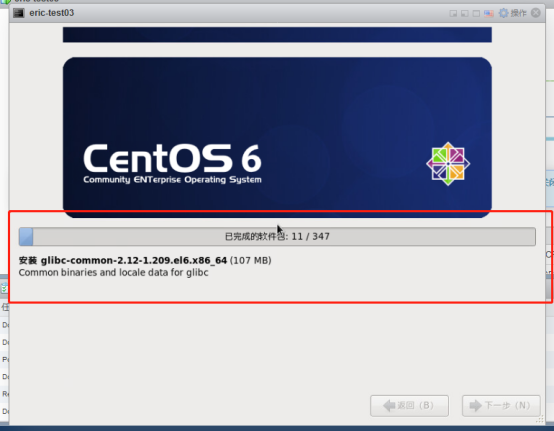
24.安装完成,回车启动centos7:

25.输入用户名,密码登录Linux系统:

26.输入vi /etc/sysconfig/network-scripts/ifcfg-ens33配置IP:

27.手动修改BOOTPROTO=static静态获取IP,ONBOOT=yes开机自动启动网卡,在末尾加入:IPADDR=192.168.*.*系统IP地址配置,子网掩码:NETMASK=255.255.255.0,网关:GATEWAY=192.168.*.*, 域名解析服务器:DNS1=192.168.*.*,输入ZZ保存且退出:

28.重启网络服务service network restart:

29.验证是否可以连接外网 ping www.baidu.com:
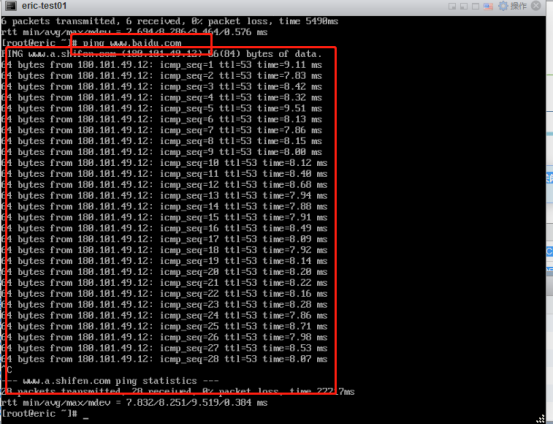
IP配置完成